Робота в режимі сумісності Microsoft Excel
Режим сумісності дозволяє продовжувати роботу з документами Excel в більш ранніх версіях даної програми, навіть якщо вони були відредаговані сучасним екземпляром цього додатка. Це досягається шляхом обмеження використання несумісних технологій. Але іноді виникає необхідність цей режим відключити. Давайте дізнаємося, як це зробити, а також як виконувати інші операції.
зміст
Застосування режиму сумісності
Як відомо, програма Microsoft Excel має дуже багато версій, перша з яких з'явилася ще в далекому 1985 році. Якісний прорив був здійснений в Excel 2007, коли базовим форматом цього додатка замість xls став xlsx. Тоді ж відбулися значні зміни в функціоналі і інтерфейсі. Пізні версії Ексель без проблем працюють з документами, які зроблені в більш ранніх примірниках програми. А ось зворотна сумісність досягається далеко не завжди. Тому, документ, зроблений в Excel 2010, не завжди може бути відкритий в Excel 2003. Причина полягає в тому, що старі версії просто можуть не підтримувати деякі технології, за допомогою яких файл був створений.
Але можлива й інша ситуація. Ви створили файл в старій версії програми на одному комп'ютері, потім відредагували цей же документ на іншому ПК з новою версією. Коли відредагований файл знову перенесли на старий комп'ютер, то виявилося, що він не відкривається або не всі функції в ньому доступні, так як зміни, внесені в нього, підтримуються тільки новітніми програмами. Щоб уникнути подібних неприємних ситуацій існує режим сумісності або, як по-іншому його називають, режим обмеженої функціональності.
Його суть полягає в тому, що якщо ви запустите файл, створений в старішої версії програми, то зможете вносити в нього зміни тільки за допомогою тих технологій, які підтримує програма-творець. Окремі опції і команди із застосуванням новітніх технологій, з якими програма-творець не може працювати, не будуть доступні для даного документа навіть в найсучасніших додатках, якщо включений режим сумісності. А в подібних ситуаціях він включається за замовчуванням практично завжди. Це гарантує, що повернувшись до роботи в тому додатку, в якому був створений документ, користувач без проблем його відкриє і зможе повноцінно працювати без втрати раніше внесених даних. Тому, працюючи в цьому режимі, наприклад, в програмі Excel 2013, користувач може застосовувати тільки ті можливості, які підтримує Excel 2003.
Функція переходу в режим сумісності
Для того щоб включити режим сумісності, ніяких дій користувачеві проводити не потрібно. Програма сама оцінює документ і визначає версію Excel, в якому він був створений. Після цього вирішує можна застосовувати всі доступні технології (в разі якщо вони підтримуються обома версіями) або включити обмеження у вигляді режиму сумісності. В останньому випадку, відповідний напис з'явиться у верхній частині вікна відразу після найменування документа.
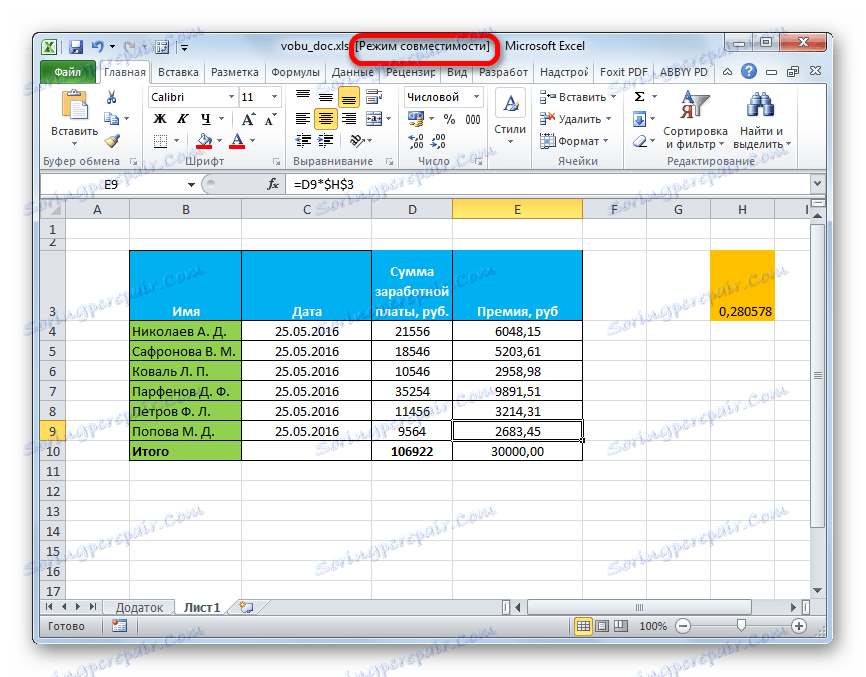
Особливо часто режим обмеженої функціональності включається при відкритті в сучасних додатках файлу, який був створений в Excel 2003 і в більш ранніх версіях.
Відключення режиму сумісності
Але бувають випадки, коли режим сумісності потрібно в примусовому порядку відключити. Наприклад, це можна зробити, якщо користувач впевнений, що до роботи над цим документом в старій версії Ексель він вже не повернеться. До того ж, відключення дозволить розширити функціонал, і надасть можливості обробки документа за допомогою новітніх технологій. Так що досить часто сенс у відключенні є. Для того, щоб отримати таку можливість, потрібно перетворити документ.
- Переходимо у вкладку «Файл». У правій частині вікна в блоці «Режим обмеженої функціональності» тиснемо на кнопку «Перетворити».
- Після цього відкривається діалогове вікно, в якому повідомляється, що буде створена нова книга, яка підтримує всі можливості даної версії програми, а стара буде безповоротно видалена. Погоджуємося, натиснувши на кнопку «OK».
- Потім з'являється повідомлення про те, що перетворення завершено. Для того щоб воно вступило в силу, потрібно перезапустити файл. Тиснемо на кнопку «OK».
- Ексель перезавантажує документ і далі з ним можна працювати без обмежень по функціональності.
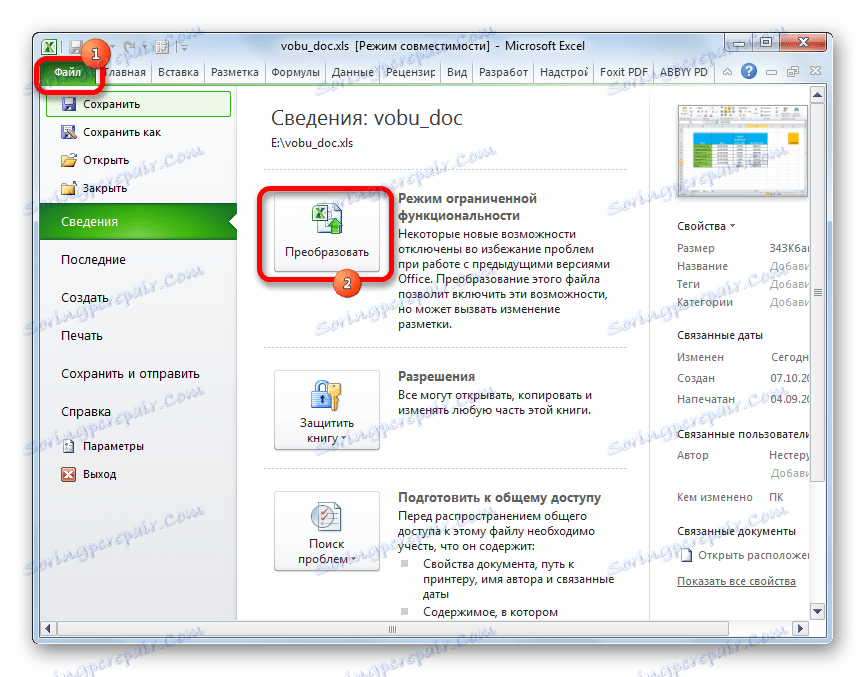


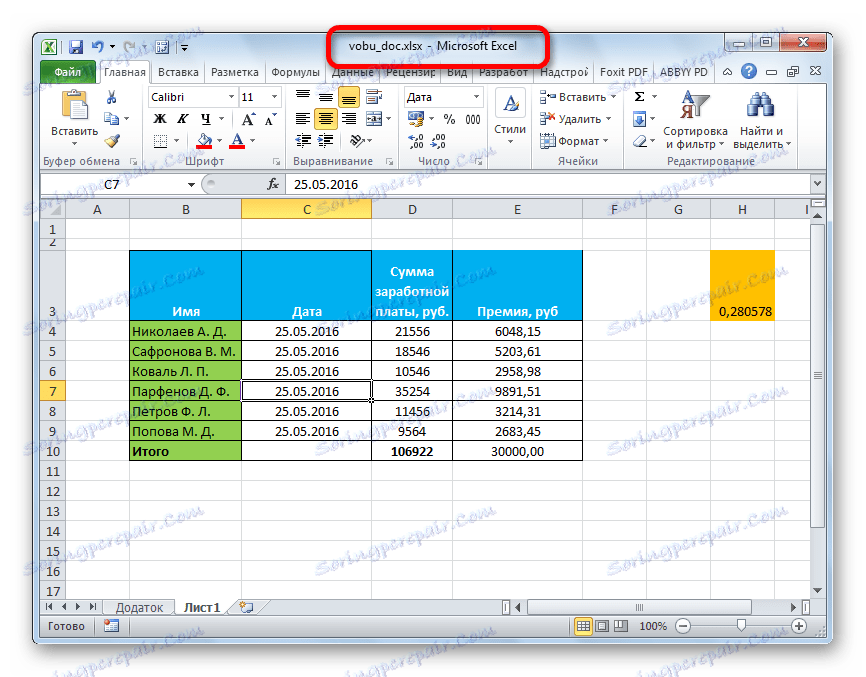
Режим сумісності в нових файлах
Вище вже було сказано, що режим сумісності автоматично включається, коли в новій версії програми відкривається файл, створений у попередній. Але бувають і такі ситуації, що вже в процесі створення документа він запускається в режимі обмеженої функціональності. Це пов'язано з тим, що в Excel включено збереження файлів за замовчуванням в форматі xls (Книга Excel 97-2003). Для того щоб отримати можливість створювати таблиці з повноцінною функціональністю, потрібно повернути збереження за умовчанням в форматі xlsx.
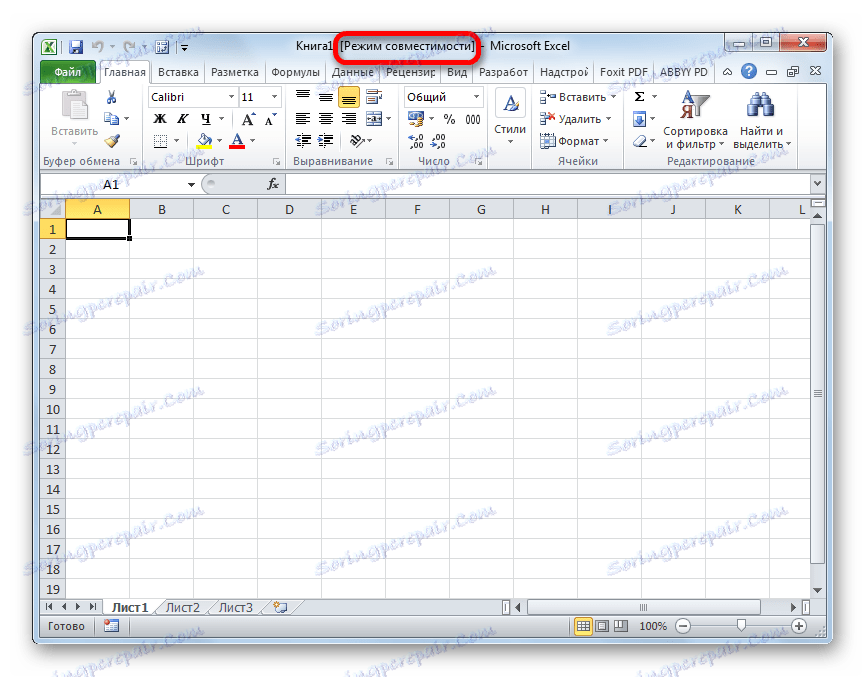
- Переходимо у вкладку «Файл». Далі виробляємо переміщення в розділ «Параметри».
- У вікні параметрів переміщаємося в підрозділ «Збереження». У блоці налаштувань «Збереження книг», який розташований в правій частині вікна, є параметр «Зберігати файли в такому форматі». В поле даного пункту міняємо значення з «Книга Excel 97 -2003 (* .xls)» на «Книга Excel (* .xlsx)». Щоб зміни вступили в силу, натискаємо на кнопку «OK».
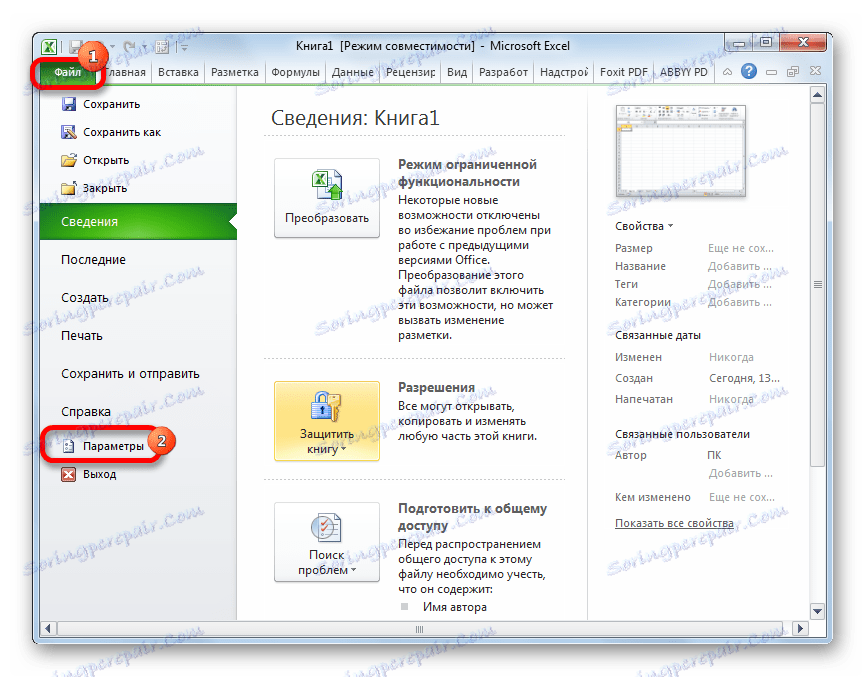
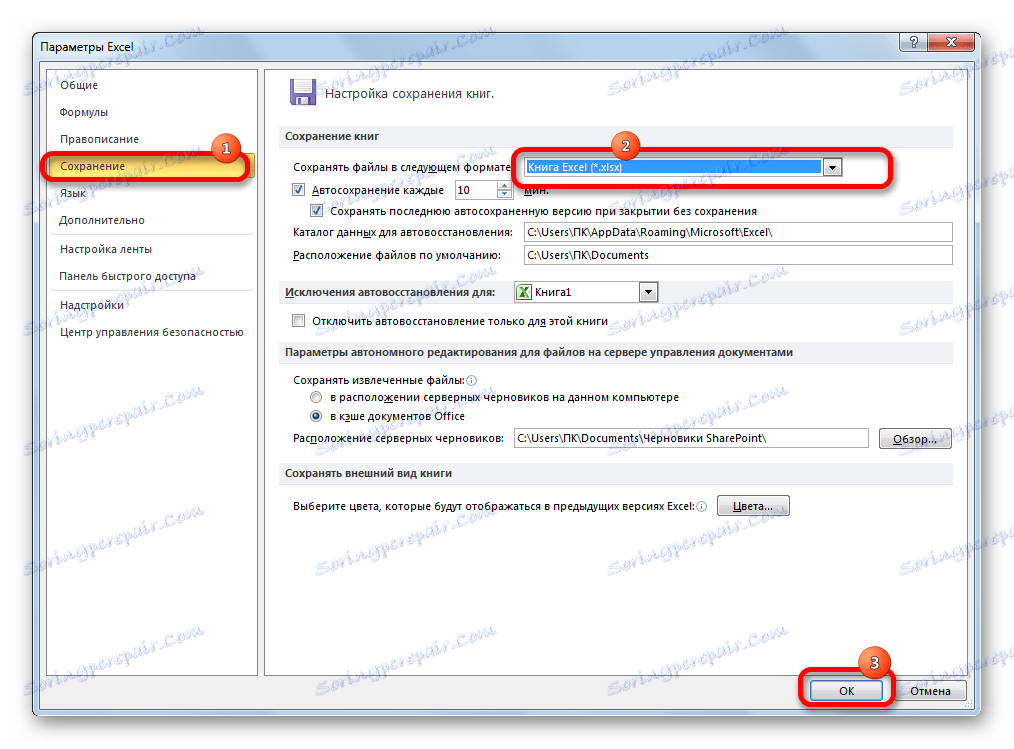
Після цих дій нові документи будуть створюватися в стандартному режимі, а не в обмеженому.
Як бачимо, режим сумісності може дуже сильно допомогти уникнути різних конфліктів між програмним забезпеченням, якщо ви збираєтеся працювати над документом в різних версіях Excel. Це забезпечить застосування єдиних технологій, а значить, убезпечить від проблем сумісності. У той же час, бувають випадки, коли даний режим потрібно відключити. Це робиться досить просто і не викличе жодних проблем у користувачів, які знайомі з цією процедурою. Головне розуміти, коли слід відключати режим сумісності, а коли краще продовжувати працювати, використовуючи його.